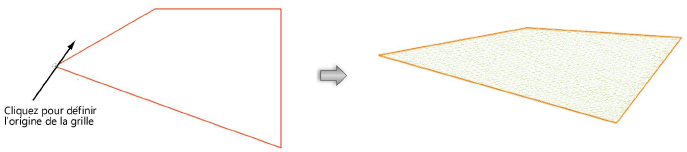Créer un modèle de terrain d’après des limites
Créer un modèle de terrain d’après des limites
|
Commande |
Configuration: Emplacement |
|
Modèle de terrain d’après limites |
Architecture: Architecture > Terrain Paysage: Paysage > Créer un modèle de terrain |
Créez rapidement un modèle de terrain plat et triangulé de façon uniforme à l’aide d’un polygone ou d’une polyligne 2D que vous pourrez modeler par la suite.
Pour créer un modèle de terrain à partir de limites fermées:
Dessinez un polygone ou une polyligne fermé(e) avec l’outil Polygone ou Polyligne.
Sélectionnez la commande.
La boîte de dialogue « Modèle de terrain d'après limites » s’ouvre. L’Espacement détermine la division du modèle de terrain en lignes et colonnes. Chaque « cellule » est ensuite divisée en deux polygones triangulaires. (Les cellules découpées ne sont pas toujours divisées de manière égale.)
Spécifiez l’Espacement et cliquez sur OK.
Cliquez pour définir l’origine de la grille.
La boîte de dialogue « Préférences modèle de terrain » s’ouvre.
Spécifiez les préférences du modèle de terrain comme décrit dans Créer un modèle de terrain sur la base de données sources.
Un modèle de terrain plat est créé sur la base de la forme du contour. Pour lui donner une autre forme, sculptez-le et modifiez ses courbes de niveau.